Dans cet article :
Quelles informations peut-on modifier dans la fiche des contacts ?
Vous pouvez modifier les informations suivantes :
- Adresse courriel
- Prénom
- Nom
- Langue
- Genre
- Entreprise
- Date de naissance
- Code postal
- Pays
- Informations des champs personnalisés
- Groupes cibles
- Informations sur le consentement (source, date et preuve de consentement)
Vous pouvez également ajouter/modifier une note dans la fiche d'un contact.
Le champ Note permet un maximum de 20 000 caractères.
Comment modifier des contacts
Il existe deux façons de mettre à jour les informations de vos contacts :
- Modifier manuellement un contact à la fois
- Effectuer une importation pour mettre à jour plusieurs contacts simultanément
Modifier manuellement un contact à la fois
Si vous souhaitez mettre à jour des informations spécifiques pour un ou quelques contacts seulement, utilisez le bouton Modifier de la fiche du ou des contacts.
Comment faire :
- Allez dans le menu . Vous serez automatiquement dirigé vers la liste de vos abonnés.
- Recherchez l'abonné en question. Pour ce faire, entrez son nom ou son adresse courriel dans le champ de recherche.
- Une fois votre contact trouvé, ouvrez le menu d'actions à la droite de la rangée en cliquant sur les 3 points et sélectionnez l'option Modifier.
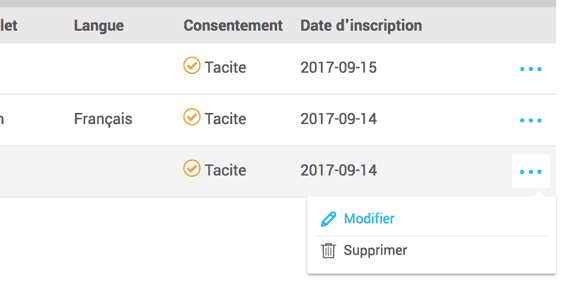
- Effectuez les modifications nécessaires.
- Cliquez sur Sauvegarder pour confirmer les changements.
Effectuer une importation pour mettre à jour plusieurs contacts simultanément
Vous pouvez mettre à jour plusieurs contacts en important une liste provenant d'un fichier Excel ou CSV. Pour ce faire, allez dans la barre d'outils rapides à votre gauche et cliquez sur l'icône . Puis, sélectionnez l'option Importer une liste. En savoir plus >
Modifier l'adresse courriel
Il est possible de modifier l'adresse courriel d'un abonné, en modifiant manuellement sa fiche de contact.
Si vous importez une liste dans laquelle vous avez modifié le courriel d'une personne, la nouvelle adresse sera ajoutée dans les groupes que vous avez sélectionnés et un nouvel abonné sera créé. Notez que l'ancienne adresse demeura active dans votre compte, la clé unique pour reconnaître un contact étant son adresse. Le système ne pourra pas automatiquement faire le lien entre les deux adresses. L'ancien contact ne sera donc pas remplacé par le nouveau. Vous devrez le supprimer ou le désabonner manuellement pour le retirer de vos abonnés.
Assurez-vous toujours de recueillir et conserver les preuves de consentement pour la nouvelle adresse. Le consentement est relié à l'adresse et non, à une personne.
Les conséquences de modifier l'adresse courriel d'un abonné
Lorsque vous modifiez le courriel d'un abonné, vous désactivez automatiquement son ancienne adresse.
L'historique (comme les statistiques personnelles) et les informations de consentement étant reliés à l'adresse courriel et non à une personne, celles-ci seront donc perdues* lors de la mise à jour. Vous débuterez donc à neuf avec une nouvelle fiche de contact.
Par contre, toutes les données sauvegardées dans les champs réguliers (ex.: nom du contact) et personnalisés serons automatiquement transférées dans la fiche du nouvel abonné. Vous n'aurez pas besoin de les entrer de nouveau.
Veuillez noter que puisque la nouvelle adresse est traitée comme un nouveau contact, celle-ci fera augmenter votre nombre total d'abonnés pour la période en cours. L'ancien contact cessera d'être comptabilisé dans votre total de contacts facturés au début de la période de facturation qui suit son retrait.